PDF 파일로 업무나 문서 작업할 때 꼭 필요한 것이 PDF 합치기 프로그램입니다. 대량의 PDF 파일을 낱장으로 관리하거나, 한 장씩 일일이 열어보며 작업하는데 많은 어려움이 있기 마련입니다. 오늘은 무료로 사용할 수 있는 PDF 합치기 프로그램 알PDF 다운로드와 설치 방법, PDF 합치는 방법을 알아보겠습니다.
PDF 합치기 무료 프로그램 알PDF 다운로드
알PDF는 무료로 사용할 수 있는 PDF 합치기 및 변환, 편집을 할 수 있는 프로그램입니다. 알집으로 잘 알려진 알툴즈에서 만든 프로그램입니다.
알PDF는 개인이 사용할 때는 무료로 사용이 가능하고, 국내 기업이 사용할 때는 라이선스를 구매해서 사용해야 합니다.
기업에서 사용하신다면 라이선스 관련하여 알툴즈에 문의하시기 바랍니다. 개인 이용자 기준으로 설명하도록 하겠습니다.
알PDF는 알툴즈 공식 홈페이지에서 무료로 다운로드 받을 수 있습니다. 아래 순서를 따라해 보시기 바랍니다.
✅ 알툴즈 홈페이지 >> 알툴즈 다운로드 >> 알PDF 선택 >> 다운로드
- 검색 포털에서 알툴즈 공식 홈페이지를 검색하고 접속합니다.
- 화면 상단의 ‘알툴즈 다운로드‘ 에서 ‘알PDF‘를 선택합니다.
- 다운로드 버튼을 눌러줍니다.
🔺🔺다운로드 홈페이지 바로 갈 수 있습니다🔺🔺
📢 아래 사진을 보시면 보다 쉽게 이해가 되실겁니다.
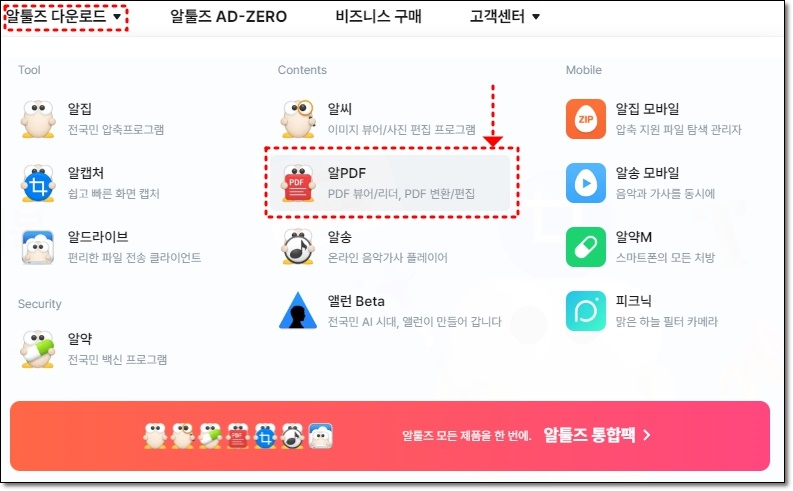
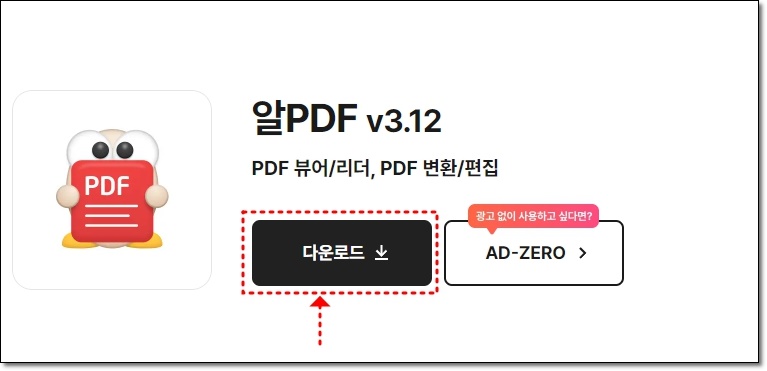
알PDF 1분만에 설치하기
알PDF를 설치하는 방법은 매우 간단합니다. 아래 순서대로 설치하시면 1분안에 설치가 완료됩니다
- 다운로드 받은 파일을 더블클릭하여 실행합니다.
- 사용권 계약에 ‘동의‘를 누릅니다.
- 알PDF 설치 팝업에서 ‘설치를 시작합니다‘를 누르세요
- 설치가 완료되면 ‘제품 실행‘을 선택해 알PDF를 실행합니다.
📢 설치 전에 쿠팡/G마켓/옥션/위메프, ZUM 설치는 필요하지 않으시다면 ✔ 표시를 해지하고 설치하는 걸 추천 드립니다.
이해를 돕기 위해 아래 사진을 순서대로 보시기 바랍니다.
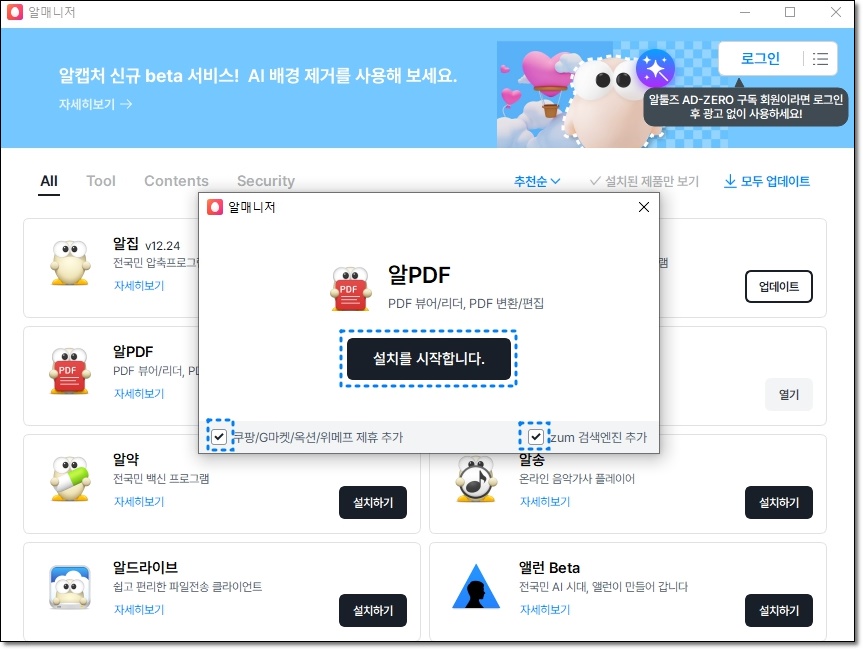
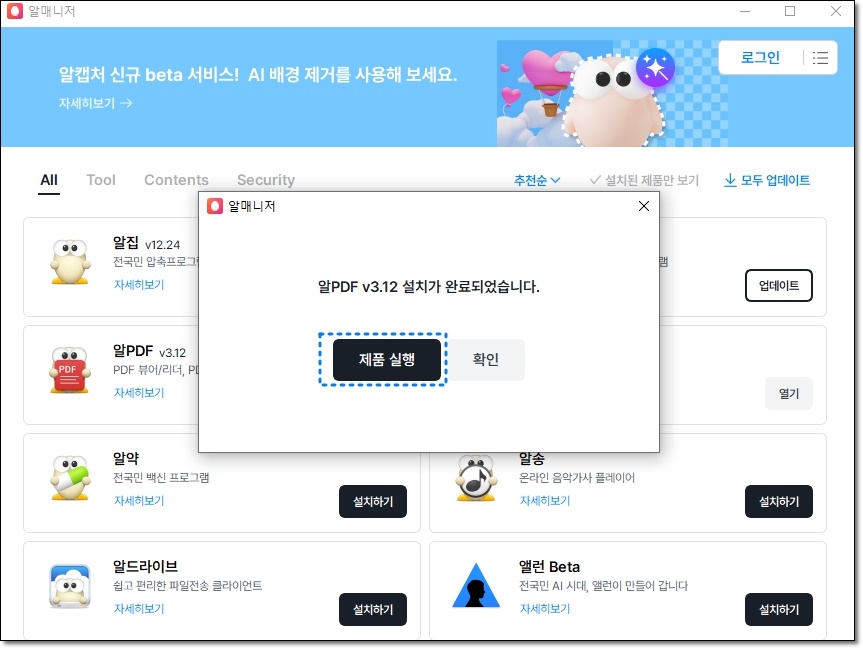
PDF 합치기 및 기능
이제 다운로드 및 설치를 마쳤습니다. 그럼 간단하게 PDF 파일을 합치는 방법을 알아보겠습니다. 또한 어떠한 기능이 있는지도 알아보겠습니다.
PDF 합치기 방법
여러 장의 PDF 파일을 합치는 방법은 매우 간단합니다. 알PDF를 실행하고 화면 상단의 PDF 병합을 눌러줍니다.
파일 선택을 하는 화면이 나오는데 ‘파일 선택‘을 눌러 합치고자 하는 PDF 파일을 선택합니다. 또는 PDF가 있는 폴더에서 바로 드래그 하여 놓아도 됩니다.
선택한 PDF 목록을 확인하고 ‘적용 버튼’을 누르면 하나의 PDF 파일로 합쳐지게 됩니다.
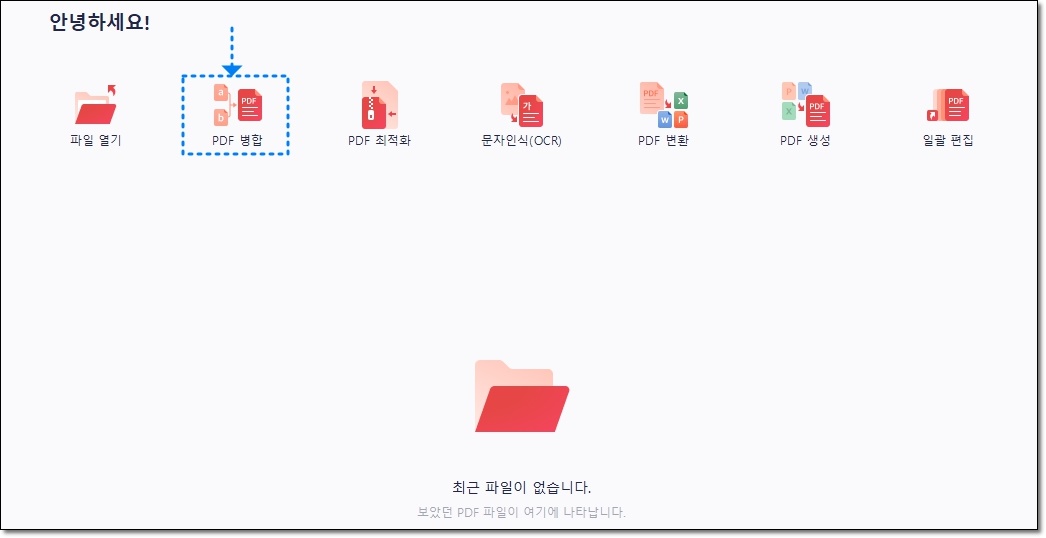
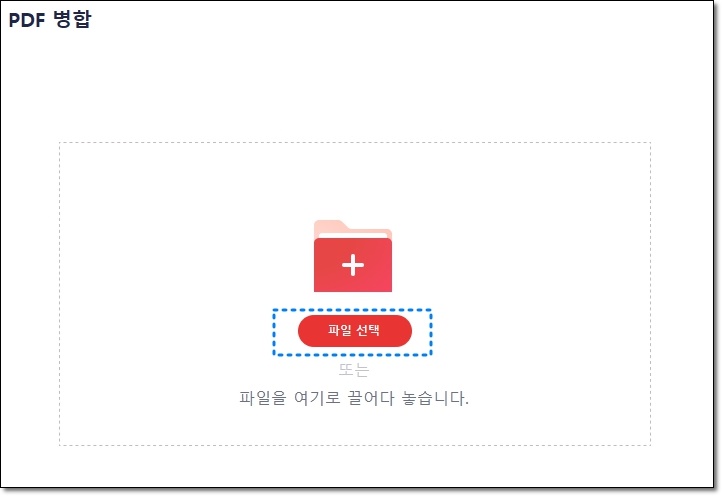
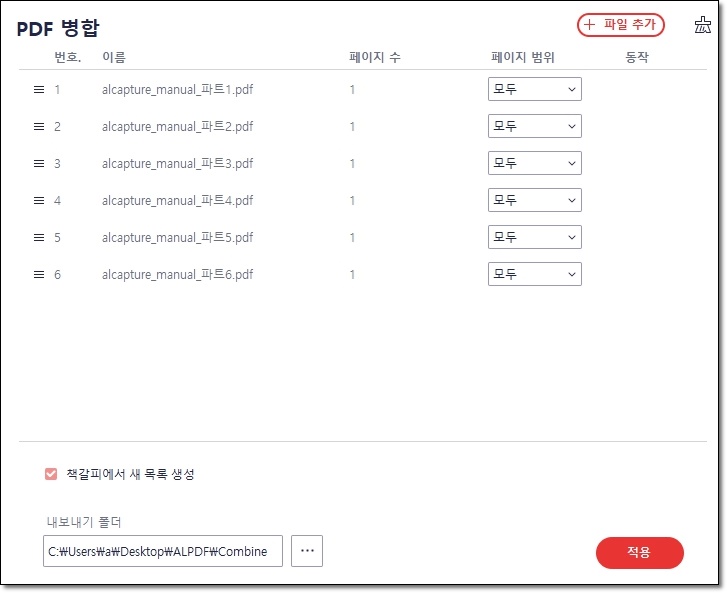
문자인식(OCR) 기능
문자인식 기능은 PDF를 생성하였을 때 PDF의 문자를 편집이나 검색이 가능하게 해주는 기능입니다.
홈 화면의 문자인식(OCR) 또는 작업화면의 도구에서 문자인식(OCR)을 선택하여 PDF를 생성하면 문자 검색은 물론 PDF에서 문자를 수정할 수 있습니다.
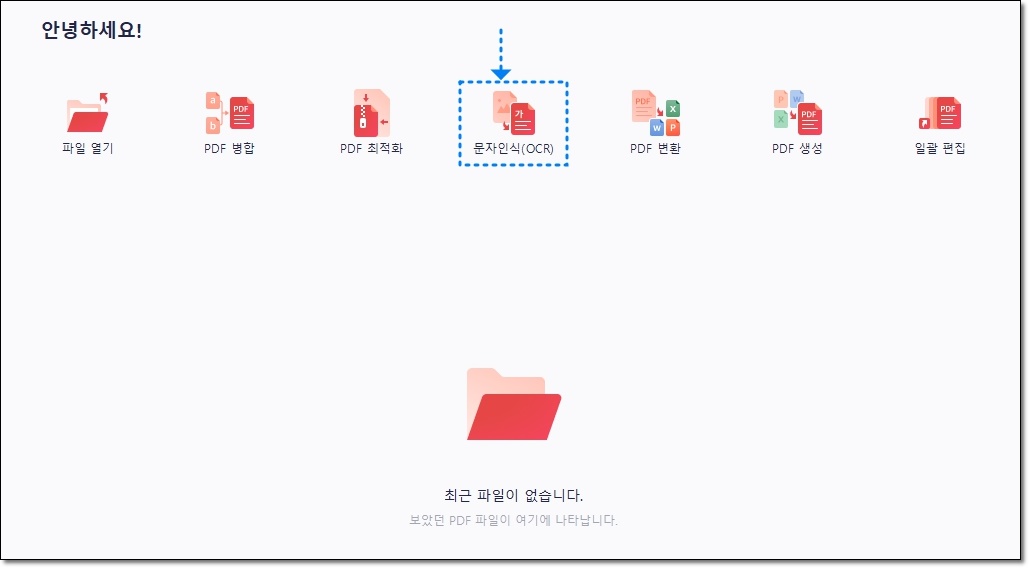

다양한 기능
그 외에도 일반적인 주석 편집 기능, 각종 확장자로의 변환, 페이지 분할 및 삽입 등의 다양한 기능이 있으니 하나하나 사용해보시며 익혀 보시기 바랍니다.
함께 보면 좋은 알툴즈 관련글
깔끔한 캡처 프로그램이 필요하다면 알툴즈에서 만든 알캡처를 사용해보세요 간편하고 쉽게 사용할 수 있습니다.
👉 알캡처 다운로드 간단 사용법(+단축키,스크롤 캡처)
마치며
이상 PDF 파일 합치기 및 문자인식(OCR) 기능, 다양한 편집 기능을 보유한 알PDF 다운로드 및 설치 방법, 간단한 사용 방법을 알아보았습니다. 이제 대량의 PDF 파일을 간단하게 한 장으로 만들어 보시기 바랍니다.
